Cómo configurar OpenDNS en su enrutador Wi-Fi
Redes Domésticas Destacados Redes / / March 17, 2020
Ultima actualización en

¿Busca una experiencia de Internet más rápida, segura y confiable? OpenDNS se lo ofrece de forma gratuita sin necesidad de software o hardware adicional.
 Su enrutador es la puerta de enlace entre todas las computadoras y dispositivos móviles en su hogar e Internet. OpenDNS es un servicio gratuito que hace que esa puerta de enlace sea mucho más inteligente y segura. Lo hace reemplazando el servicio de resolución DNS de su ISP con una alternativa más rápida y personalizable. Con OpenDNS, podrás:
Su enrutador es la puerta de enlace entre todas las computadoras y dispositivos móviles en su hogar e Internet. OpenDNS es un servicio gratuito que hace que esa puerta de enlace sea mucho más inteligente y segura. Lo hace reemplazando el servicio de resolución DNS de su ISP con una alternativa más rápida y personalizable. Con OpenDNS, podrás:
- Aumente la velocidad y confiabilidad de sus navegadores web
- Rastree la actividad web en su red doméstica
- Bloquee y filtre contenido web (incluidos sitios web y dominios específicos)
La versión gratuita de OpenDNS le permite hacer todo esto sin software o "hacks" que puedan enfurecer a su ISP. OpenDNS es 100% legítimo y ampliamente utilizado en el mundo de los negocios y la educación. Entonces, ¿por qué no usarlo en tu hogar?
Podríamos entrar
Configurar OpenDNS en una red doméstica
Para usuarios domésticos, OpenDNS se puede configurar en una computadora o un enrutador. Si tiene varias computadoras en su hogar, entonces tiene más sentido configurarlo en su enrutador. De esa manera, todo el tráfico de Internet en su red doméstica verá los beneficios.
Primero, ve a OpenDNS.com y registre una cuenta. OpenDNS ofrece muchos otros servicios, pero lo que está buscando es la versión OpenDNS Home Free. haga clic aquí para ir directamente a la página de registro.
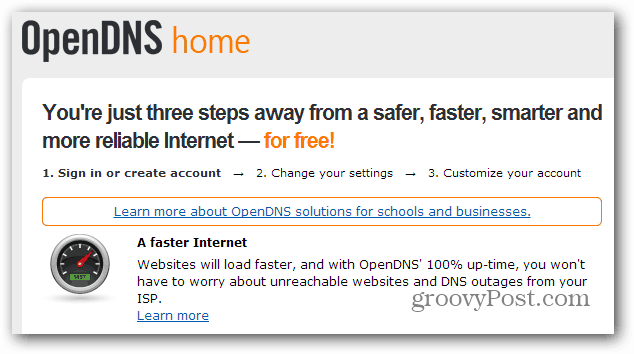
Después de registrarse, tendrá la opción de elegir una configuración de computadora, enrutador o servidor DNS. Escoger Enrutador
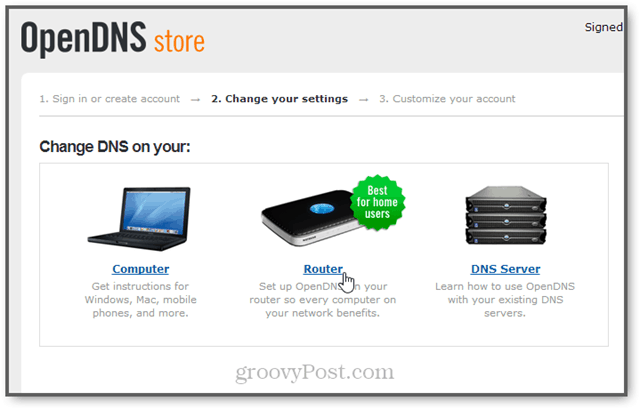
Elija la marca y modelo de su enrutador entre las opciones. Esto le dará instrucciones paso a paso para configurar su enrutador con OpenDNS.
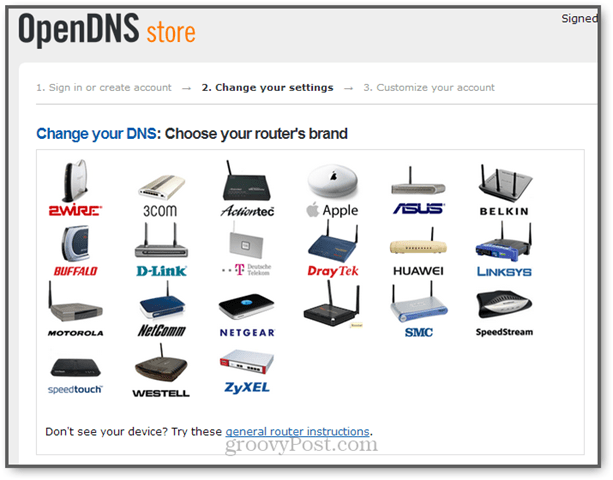
Las instrucciones para cada enrutador variarán ligeramente. Pero básicamente, accederá a la página de configuración de su enrutador y cambiará sus servidores DNS a:
- 208.67.222.222
- 208.67.220.220
Después de configurar su enrutador, también querrá revisar su correo electrónico para obtener un enlace de confirmación de OpenDNS. Haz clic en eso y serás llevado a tu Panel de control de OpenDNS.
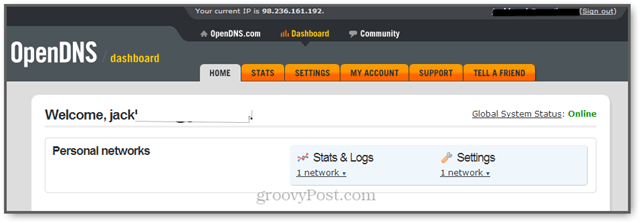
Lo siguiente que querrá hacer es agregar su red doméstica a su cuenta OpenDNS. Para hacer esto, haga clic en Configuraciones. Su dirección IP será detectada automáticamente. Simplemente haga click Agrega esta red. (Tenga en cuenta que esta captura de pantalla es solo un ejemplo. No cambie lo que se muestra en su pantalla).
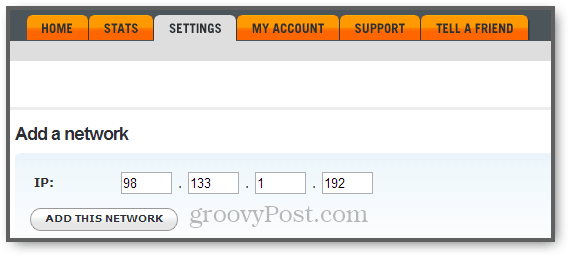
En la siguiente pantalla, asigne un nombre a su red (no importa qué). Para la gran mayoría de los usuarios, también marcará la casilla "Sí, es dinámico". Esto es especialmente cierto para los usuarios domésticos. Si está en una escuela u oficina, puede preguntarle al administrador de sistemas si tiene una dirección IP dinámica o estática.
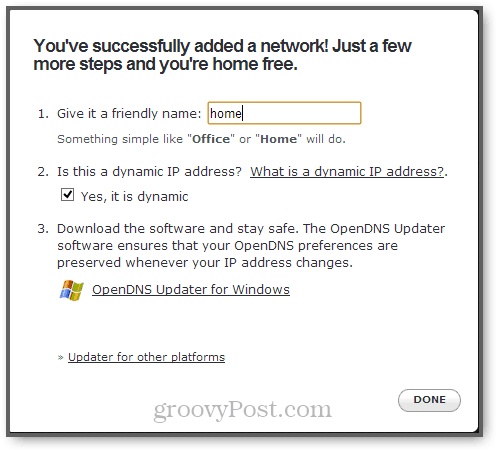
Si tiene una dirección IP dinámica, es una muy buena idea descargar el OpenDNS Updater. Este es un servicio liviano que se ejecuta en una de sus computadoras y mantiene su IP actualizada en su cuenta OpenDNS. De lo contrario, tendría que hacer esto manualmente desde su panel de control de OpenDNS, y perdería sus beneficios de OpenDNS cada vez que cambiara su dirección IP (como ocasionalmente lo hacen las direcciones IP dinámicas).
Una vez que hayas hecho todo eso, haz clic en Hecho.
El siguiente paso es probar para ver si OpenDNS está funcionando. Para hacer eso, ve a bienvenido.opendns.com. Debería ver una pantalla que se ve así:
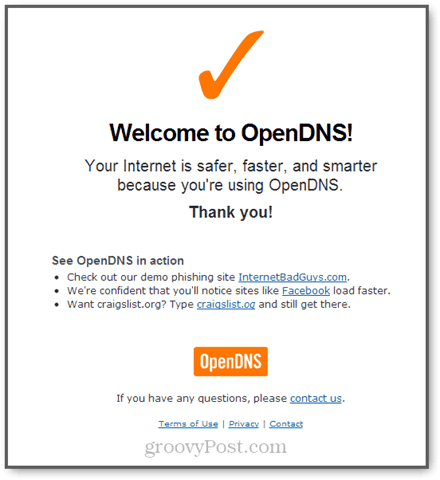
Si no lo hace, pruebe algunos de los pasos para solucionar problemas abajo.
Con OpenDNS configurado, debería ver de inmediato los beneficios de los enormes cachés de nombres de dominio de OpenDNS (mayor velocidad y confiabilidad) y protecciones integradas contra phishers y phonies conocidos en el web. Si desea más detalles sobre lo que está haciendo OpenDNS, lea sobre cómo funciona OpenDNS. Para obtener más información sobre el seguimiento de la actividad web y el filtrado de contenido web (controles parentales) con OpenDNS, estad atentos ...
Cómo funciona OpenDNS
Sin entrar demasiado en el meollo de la cuestión técnica, así es como funciona OpenDNS:
DNS significa Sistema de nombres de dominio. Este es el servicio en Internet que toma los dominios que escribe en su navegador (groovyPost.com, Facebook.com, Google.com) y traduce en las direcciones IP que corresponden al servidor físico donde se encuentran estos sitios web (64.90.59.127, 69.171.229.14, 74.125.137.100). Sin DNS, tendría que escribir las direcciones IP reales cada vez que quisiera acceder a un sitio web. Para ver a qué me refiero, intenta golpear http://74.125.137.100 en su navegador web y vea a dónde lo lleva.
Por defecto, el DNS es manejado por su ISP. Por ejemplo, si tiene Comcast, todas sus solicitudes de Internet pasan por los servidores DNS de Comcast antes de llegar al sitio web real al que intenta acceder. Si tienes FiOS, usarás los servidores DNS de Verizon. La mayoría de los servidores DNS son bastante simples, una talla para todos los asuntos. Resuelven nombres de dominio y no mucho más.
OpenDNS es una alternativa a estos servidores DNS intermedios genéricos "tontos". OpenDNS sigue siendo un intermediario entre usted e Internet, pero se parece más a un conserje que a un intermediario. Al ajustar algunas configuraciones en su enrutador o en su computadora, puede omitir los servidores DNS de su ISP y usar OpenDNS en su lugar. Una vez que registre una cuenta con OpenDNS, puede decirle al servicio cómo administrar sus solicitudes de DNS desde su panel de OpenDNS. En primer lugar, puede hacer que OpenDNS lo proteja de sitios de phishing conocidos, así como de botnets y malware malicioso. Pero también puede elegir filtrar contenido no deseado, como pornografía, actividad ilegal y sitios de redes sociales.
Le mostraremos cómo hacer todo eso en algunos otros tutoriales. Pero por ahora, disfrute de su navegación web más rápida (gracias al almacenamiento en caché de dominio de OpenDNS) y de un Internet más seguro.
Ayuda y solución de problemas
Cambiar la configuración de DNS de su enrutador puede demorar unos minutos. Para acelerar las cosas, puedes vaciar su caché de DNS, reiniciar tu computadora o reiniciar tu enrutador (solo asegúrate de no hacer un restablecimiento de fábrica o un restablecimiento completo, ya que esto deshacerá tu nueva configuración de DNS).
Personalmente, tuve problemas para que mi Airport Extreme comenzara a registrar estadísticas y bloquear dominios, incluso después de seguir los pasos anteriores. Otros han informado que cambiar su Configurar IPv4 ajuste a Manual en lugar de usar DHCP ayuda, pero para mí, me alejé por un par de horas y regresé y mágicamente comenzó a funcionar.
Si aún no lo ha hecho, también le recomiendo descargar la utilidad de actualización de OpenDNS.
Si está utilizando DD-WRT u otro firmware de terceros, se sabe que DNSMasq causa problemas con OpenDNS. Lee esto para más información.
Si todo lo demás falla, publique un comentario aquí o visite el Soporte OpenDNS página.

